1、スタートボタンからメニューを下へスクロールして「Windowsシステムツール」をクリックし、「コントロールパネル」をクリックする。
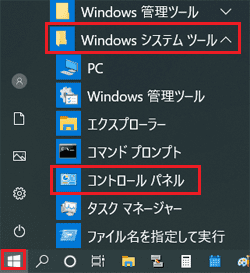
2、「システムとセキュリティ」をクリック。
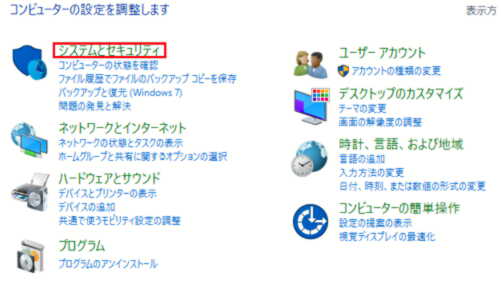
3、「バックアップと復元 (Windows 7)」をクリック。
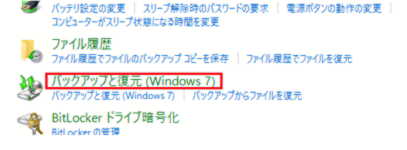
4、「システムイメージの作成」をクリック。
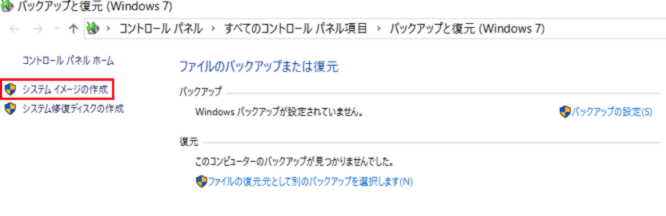
5、「バックアップデバイスを検索中」。
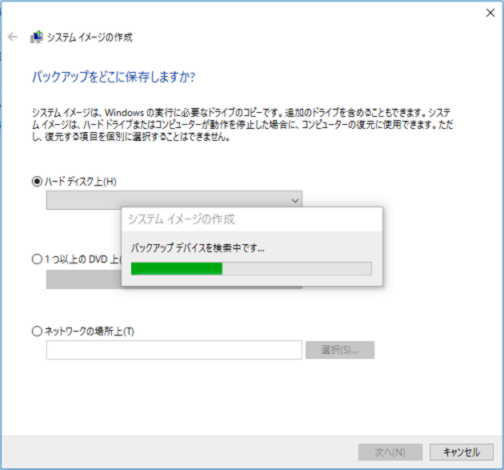
※このようなエラー画面が出る場合は、一度閉じて再起動をしてみる。
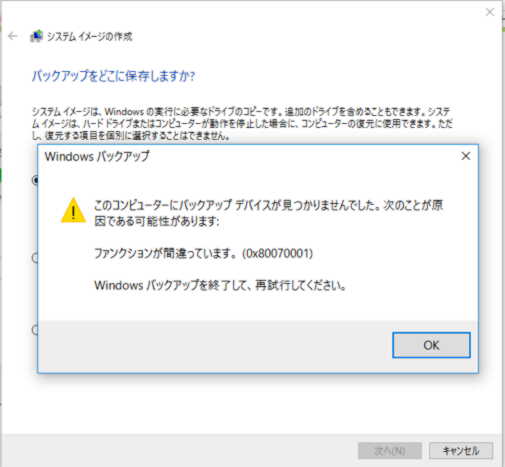
6、デバイスが表示される。
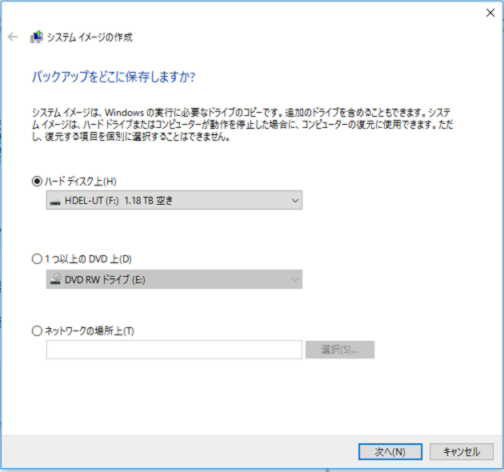
7、今回はDVDにバックアップするので「1つ以上のDVD上」にチェック。「次へ」。
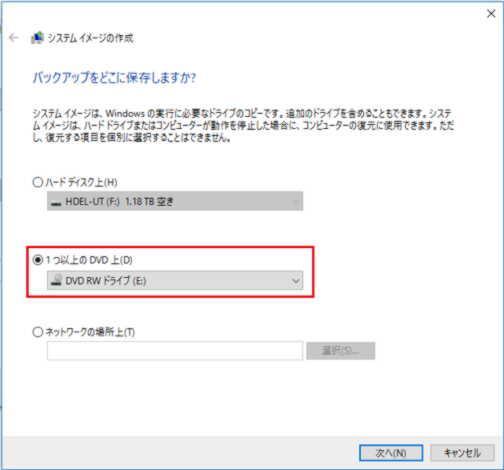
8、バックアップされる領域。追加がなければ「次へ」をクリック。
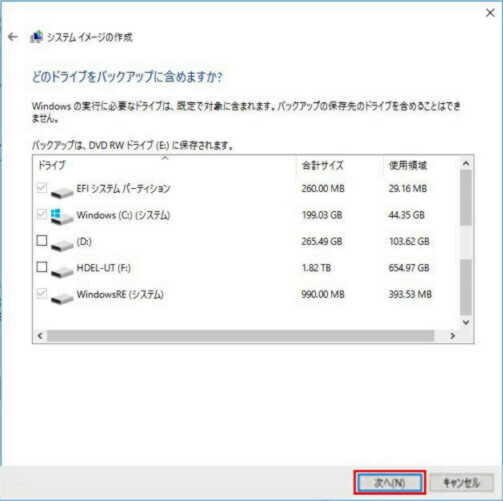
9、設定の確認(45GB必要)。よければ「バックアップの開始」をクリック。
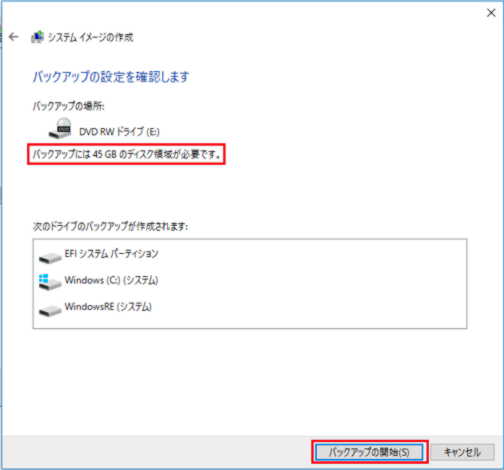
10、準備画面。
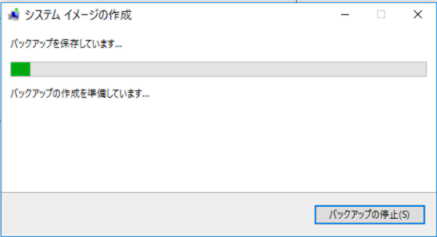
11、1枚目の空のディスクにメモを記入し、挿入してから「OK」をクリック。
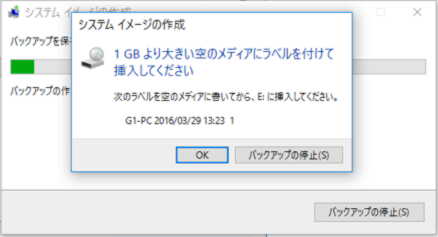
12、「メディアをフォーマットしますか?」と出るので、「フォーマット」をクリック。
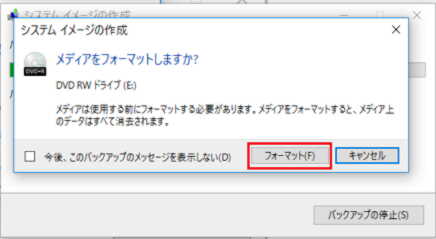
13、フォーマット中。
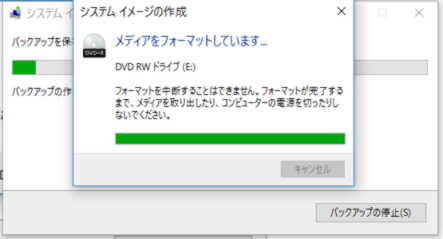
14、バックアップを保存中。
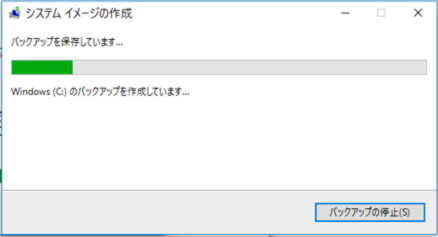
15、バックアップメディアを検証中。
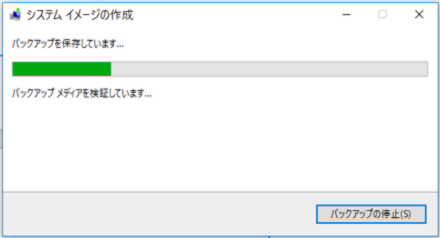
16、2枚目のDVDを入れ替える。あと、終わるまでこれを数回繰り返す。
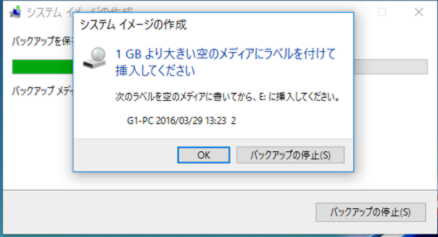
17、バックアップが終わると「システム修復ディスクを作成しますか」と出る。まだ作ってない場合は「はい」をクリックする。
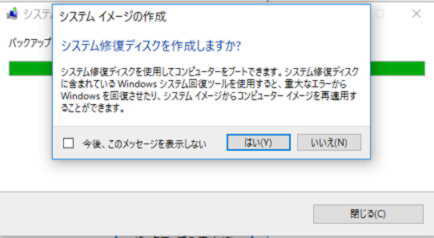
18、ディスクを入れ替えて、「ディスクの作成」をクリック。
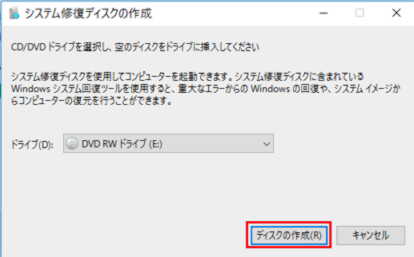
19、作成中。
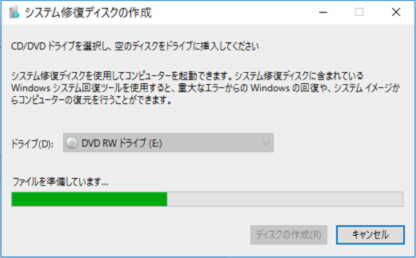
20、「綴じる」をクリック。
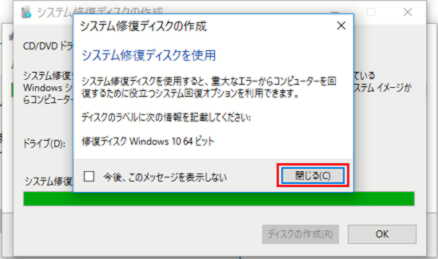
21、「システム修復ディスクが完成しました」。「OK」をクリック。
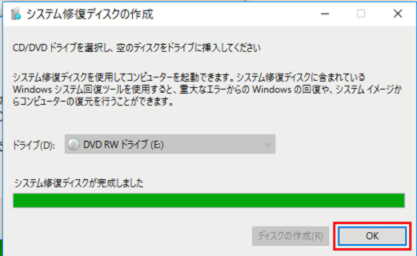
22、「綴じる」をクリック。
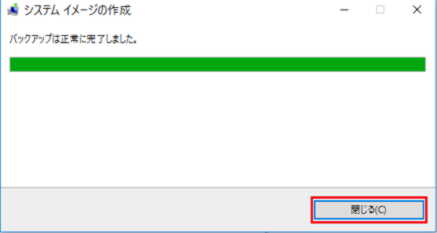
| PCローカル便り | Windows10 | コメントする | 目次へ |
|